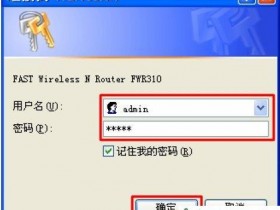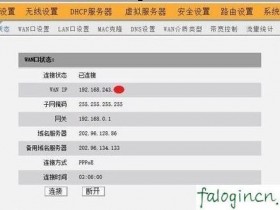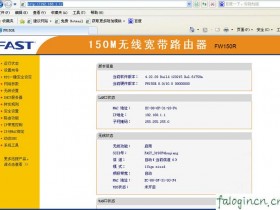在中继模式迅捷fw300rm工作,主要功能是WiFi无线信号放大已知。本文介绍了www.falogincn.cn(快)的fw300rm迷你无线路由器中继模式设置的快捷方法!
对fw300rm迷你无线路由器中继模式设置的快捷方法
第一步,记录无线参数
请确认无线名称,需要无线信号中继,无线信道参数,如密码
步骤二,设置计算机的IP地址
准备一个笔记本电脑,然后手动设置IP地址的无线网卡:192.168.1. x(x从2-252,任何整数102在这种情况下),输入子网掩码255.255.255.0,如下所示。
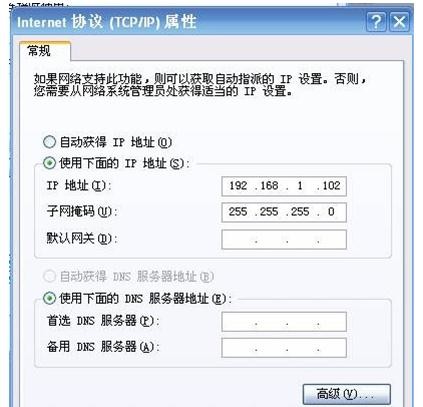
手动设置计算机的IP地址
三步,无线连接到无线网络fw300rm
默认的信号fast_ xxxxxx计算机无线搜索并连接fw300rm路由器(xxxxxx fw300rm MAC地址在路由器中,六)在底部的标签上看到的MAC地址。
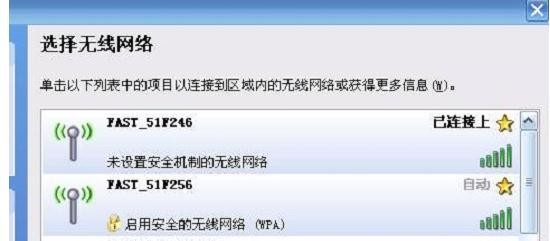
电脑无线连接fw300rm
四步,登录到fw300rm设置界面
1、在桌面IE浏览器打开电脑,空的地址栏输入:192.168.1.253,进入页面会弹出登录框。(类型192.168.1.253不开?请阅读这篇文章:迅捷(Fast)迷你路由器192.168.1.253打开解决方案)
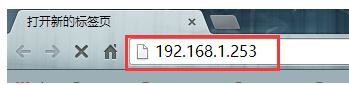
在浏览器中输入192.168.1.253
2,输入默认密码:admin,然后点击“登录”。(如果你已经修改了登录密码,请输入修改后的密码)
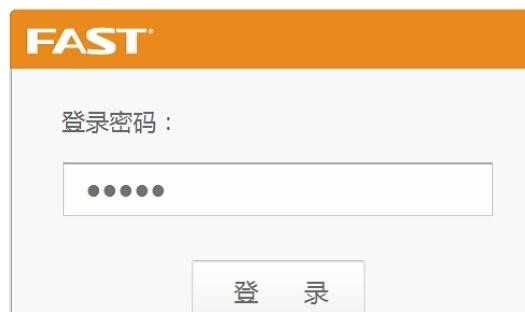
输入管理员登录的默认密码
五步,转发:中继模式设置
1、运行安装向导:进入路由器管理界面,单击“安装向导”,单击“下一步”>“。
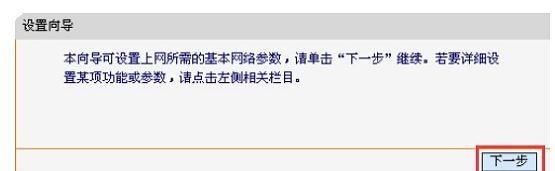
的fw300rm安装向导
2、选择操作模式:这里需要选择“转发:中继模式->点击“下一步”。
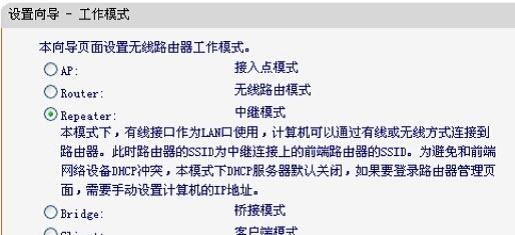
fw300rm转发:“运行模式中继模式”
3,点击“扫描”
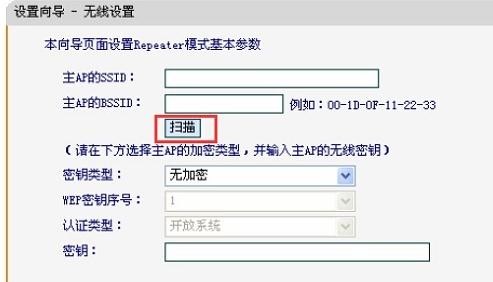
fw300rm扫描信号继电器
4、在扫描结果,找到主路由器的无线信号的名称(SSID)->点击“连接”。
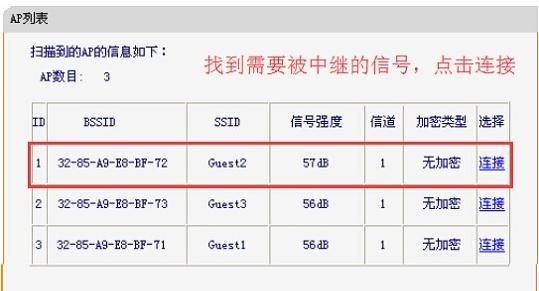
的fw300rm连接到无线信号继电器
注意:如果扫描不对应的信号,请确认主打开无线路由器的功能,并尽量减少路由器之间的距离。
5、无线键输入:“关键型”并选择主路由器类型->“钥匙”进入中继无线网络密码,单击“下一步”。
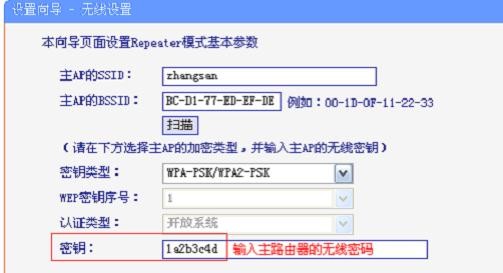
密码设置继电器信号
4、完成设置:单击“重新启动”
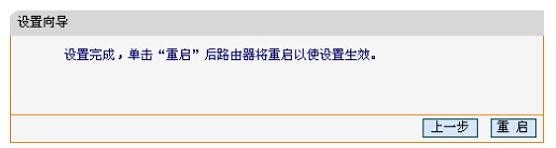
fw300rm中继模式设置为启动
六步,再次设置电脑IP
只需要笔记本电脑无线网卡的IP地址设置,设置为自动获取,如下图所示。这个笔记本通过无线WiFi网络信号fw300rm迷你无线路由器。
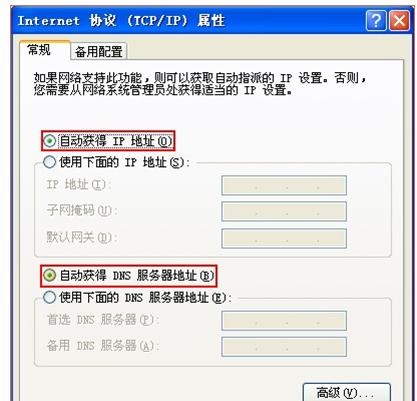
计算机无线网卡的IP地址设置为自动获取
到目前为止,完成迅捷(Fast)fw300rm无线路由器在转发:中继模式,无线设备在信号盲区,可以搜索到无线WIFI信号。